Čo robiť pred predajom, darovaním alebo spätným odpredajom iPhonu alebo iPadu
Vykonaním týchto krokov môžete preniesť informácie do nového zariadenia a v prípade potreby potom zo starého zariadenia odstrániť svoje osobné údaje.
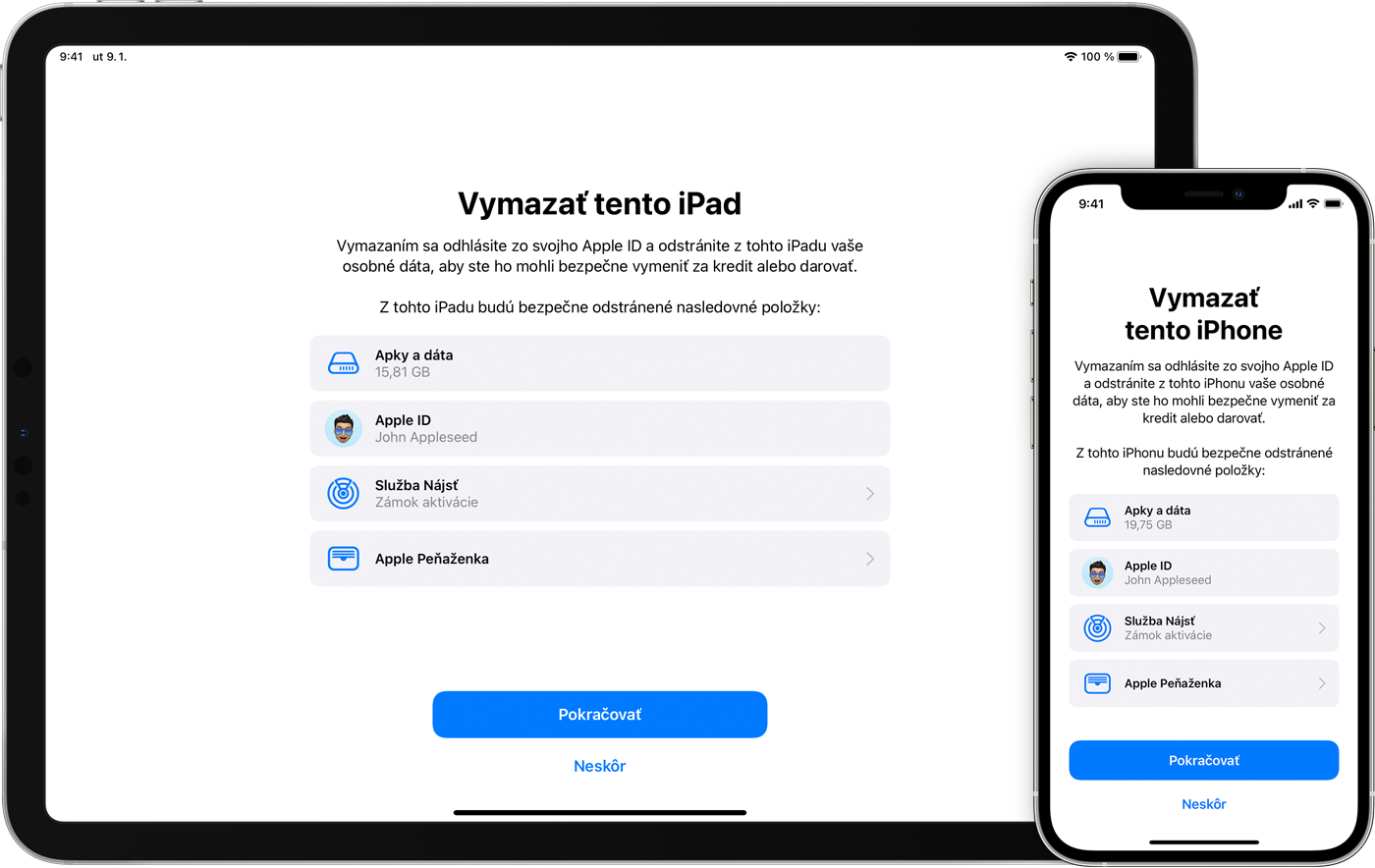
Pred predajom, darovaním alebo spätným odpredajom zariadenia by ste mali najskôr preniesť informácie do nového zariadenia a v prípade potreby potom zo starého zariadenia odstrániť svoje osobné údaje.
Kým ste pomocou Apple ID prihlásený v iCloude, nemali by ste manuálne mazať kontakty, kalendáre, pripomienky, dokumenty, fotky ani žiadne iné informácie uložené v iCloude. Váš obsah by sa tým vymazal zo serverov iCloudu a zo všetkých zariadení, na ktorých ste sa prihlásili do iCloudu.
Ak stále máte starý iPhone alebo iPad
Ak spätný odpredaj iPhonu vykonávate v predajni Apple Store, možno budete potrebovať heslo svojho Apple ID. Ak chcete ušetriť čas, pred príchodom do obchodu sa uistite, že svoje heslo poznáte (alebo ho resetujte na heslo, ktoré poznáte).
Ak máte na iPhone povolenú Ochranu ukradnutého zariadenia, pri zmene hesla v obchode budete pravdepodobne musieť počkať, kým uplynie hodinové bezpečnostné oneskorenie.
Vykonaním týchto krokov môžete preniesť informácie do nového zariadenia a v prípade potreby potom zo starého zariadenia odstrániť svoje osobné údaje.
Prenesenie informácií do nového zariadenia
Ak máte nový iPhone alebo iPad, môžete pomocou nástroja Rýchly začiatok automaticky preniesť informácie zo starého zariadenia do nového zariadenia, ak používate systém iOS 11 alebo novší. Na prenos informácií do nového zariadenia použite iCloud, iTunes alebo Finder, ak používate systém iOS 10 alebo starší.
Ak sa vám prechodom na nové zariadenie zmení telefónne číslo, pridajte si do účtu ďalšie dôveryhodné telefónne čísla, aby ste zaistili, že nestratíte prístup. Ak už k starému telefónnemu číslu nemáte prístup, môžete si v prípade potreby na starom zariadení vygenerovať kód na overenie dvojfaktorovou autentifikáciou.
Odstránenie osobných údajov zo starého zariadenia v prípade potreby
Ak ste si s iPhonom spárovali hodinky Apple Watch, zrušte ich spárovanie.
Ak ste si pre zariadenie zakúpili program AppleCare, zrušte svoj program AppleCare.
Odhláste sa z iCloudu a obchodov iTunes Store a App Store.
Ak používate systém iOS 10.3 alebo novší, klepnite na Nastavenia > [vaše meno]. Rolujte nadol a klepnite na Odhlásiť sa. Zadajte heslo svojho Apple ID a klepnite na Vypnúť.
Ak používate systém iOS 10.2 alebo starší, klepnite na Nastavenia > iCloud > Odhlásiť sa. Znova klepnite na Odhlásiť sa, klepnite na Vymazať z [zariadenie] a zadajte heslo svojho Apple ID. Potom prejdite na Nastavenia > iTunes a App Store > Apple ID > Odhlásiť sa.
Ak prechádzate na telefón inej značky než Apple, zrušte svoju registráciu v službe iMessage.
Ak je vo vašej krajine alebo oblasti k dispozícii možnosť spätného odpredaja v predajni a ak spätný odpredaj vykonávate v predajni Apple Store, ukončite postup v tejto fáze bez vymazania zariadenia, navštívte najbližšiu predajňu Apple Store a vyzdvihnite si nové zariadenie. Keď špecialista dokončí spätný odpredaj, vykoná s vami zostávajúce kroky v predajni. Ak vykonávate spätný odpredaj online, pokračujte krokom 7.
Vráťte sa na Nastavenia a klepnite na Všeobecné > Prenos alebo resetovanie [zariadenie] > Vymazať celý obsah a nastavenia. Ak ste si zapli službu Nájsť môj [zariadenie], možno budete musieť zadať Apple ID a heslo. Ak vaše zariadenie používa eSIM kartu, po zobrazení výzvy vyberte možnosť vymazania zariadenia a profilu eSIM karty.
Ak sa zobrazí výzva na zadanie hesla zariadenia alebo hesla funkcie Obmedzenia, zadajte ho. Potom klepnite na Vymazať [zariadenie].
Ak potrebujete pomoc s prenosom služieb na nového vlastníka, obráťte sa na svojho operátora. Ak v zariadení nepoužívate SIM kartu, môžete kontaktovať operátora a požiadať ho o pomoc s prenosom služieb na nového vlastníka.
Odstráňte staré zariadenie zo svojho zoznamu dôveryhodných zariadení.
Keď vymažete iPhone alebo iPade, vypne sa služba Nájsť môj [zariadenie] a Zámok aktivácie.
Zabudli ste, aký máte účet Apple ID alebo heslo do účtu Apple ID?
Ak už iPhone alebo iPad nemáte
Ak ste nevykonali kroky uvedené vyššie a zariadenie už nemáte, postupujte takto:
Požiadajte nového vlastníka, aby pomocou uvedených krokov vymazal celý obsah a nastavenia.
Ak na zariadení používate iCloud a službu Nájsť môj [zariadenie], prihláste sa na stránke iCloud.com/find alebo v apke Nájsť na inom zariadení, vyberte príslušné zariadenie a kliknite na Vymazať. Po vymazaní zariadenia kliknite na Odstrániť z účtu.
Ak nemôžete vykonať niektorý z uvedených krokov, zmeňte si heslo do Apple ID. Neodstránia sa tým osobné informácie uložené vo vašom starom zariadení, no zaistí sa, že nový vlastník nebude môcť vymazať vaše informácie z iCloudu.
Ak prechádzate na telefón inej značky než Apple, zrušte svoju registráciu v službe iMessage.
Ak používate Apple Pay, môžete svoje kreditné alebo debetné karty odstrániť na stránke iCloud.com. Po výbere položky Nastavenia účtu sa zobrazia zariadenia, ktoré používajú Apple Pay. Potom kliknite na požadované zariadenie. Kliknite na Odstrániť vedľa položky Apple Pay.
Odstráňte staré zariadenie zo svojho zoznamu dôveryhodných zariadení.
Ak ste si pre zariadenie zakúpili program AppleCare, zrušte svoj program AppleCare.
Ak vykonávate spätný odpredaj zariadenia spoločnosti Apple
Pred odoslaním zariadenia s Androidom spoločnosti Apple na spätný odpredaj vykonajte nasledujúce kroky:
Zálohujte si dáta.
Vymažte zariadenie.
Odstráňte všetky SIM karty, pamäťové karty, puzdrá a chrániče obrazovky.
Ak potrebujete pomoc, obráťte sa na výrobcu príslušného zariadenia.
Viac informácií
Vytvorte si zálohu iPhonu či iPadu alebo si obnovte zariadenie zo zálohy.
Získajte pomoc v prípade straty alebo odcudzenia iPhonu alebo iPadu.
Prečítajte si o Zámku aktivácie.
Svoje zariadenie môžete bez ohľadu na jeho model a stav zmeniť na niečo dobré pre vás aj pre životné prostredie. Prečítajte si, ako iPhone alebo iPad spätne odpredať alebo recyklovať v rámci služby Apple Trade In.
Po klepnutí na Vymazať celý obsah a nastavenia sa zo zariadenia vymažú všetky dáta vrátane kreditných alebo debetných kariet pridaných do služby Apple Pay a všetkých fotiek, kontaktov, hudby alebo apiek. Vypnú sa aj služby iCloud, iMessage, FaceTime, Game Center a ďalšie. Vymazaním zariadenia nevymažete svoje dáta z iCloudu.